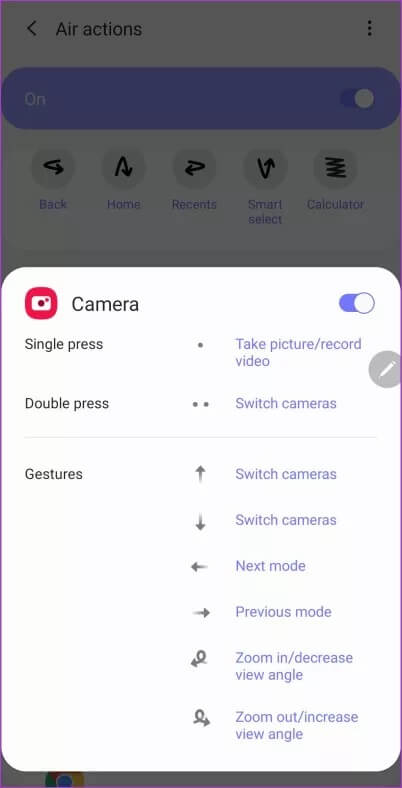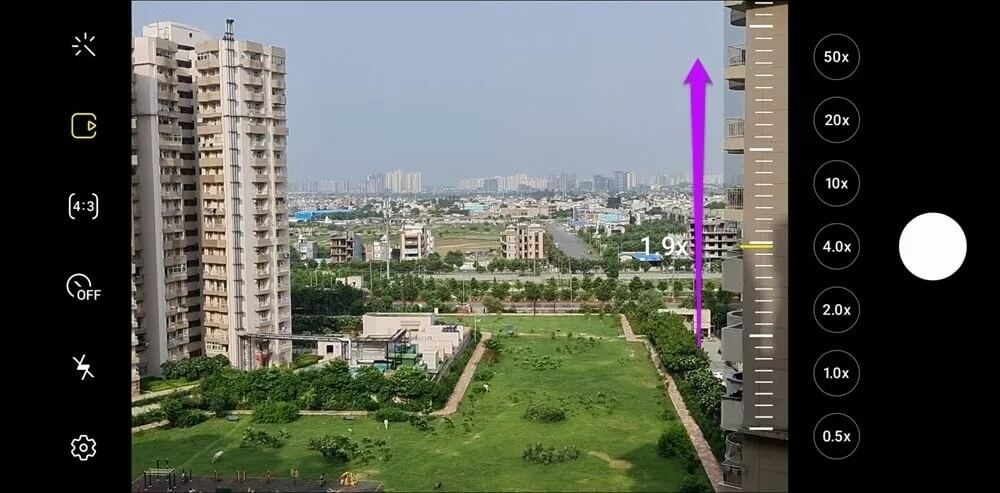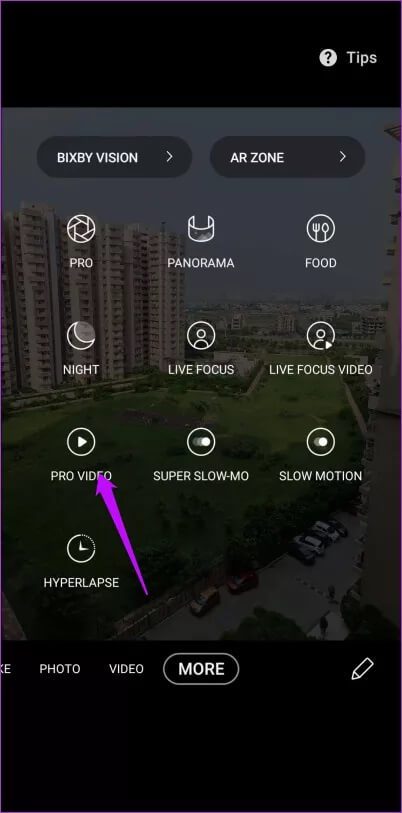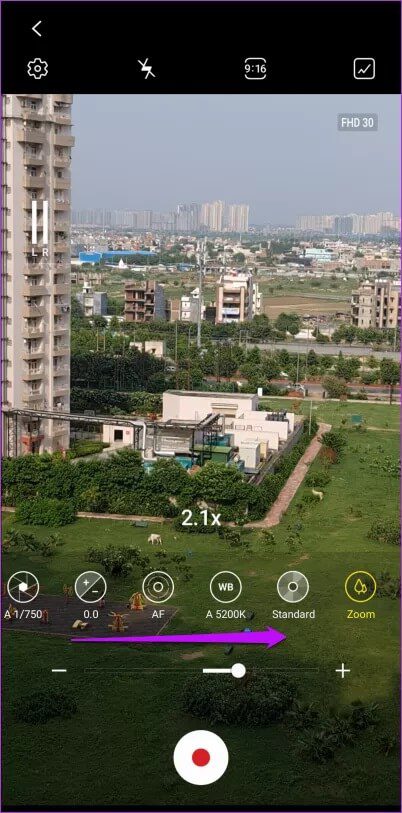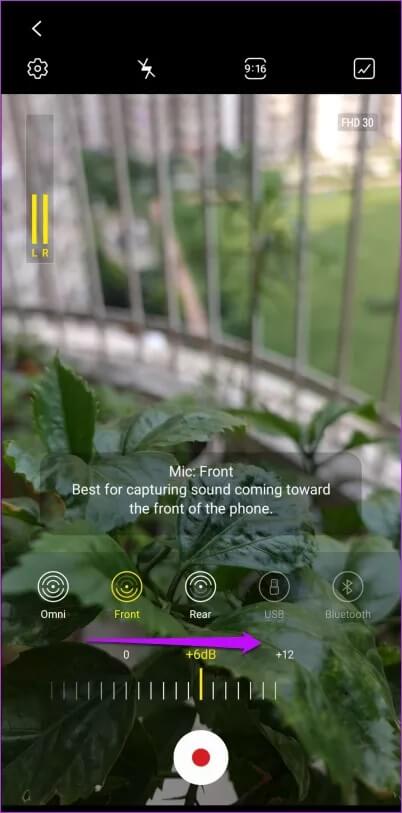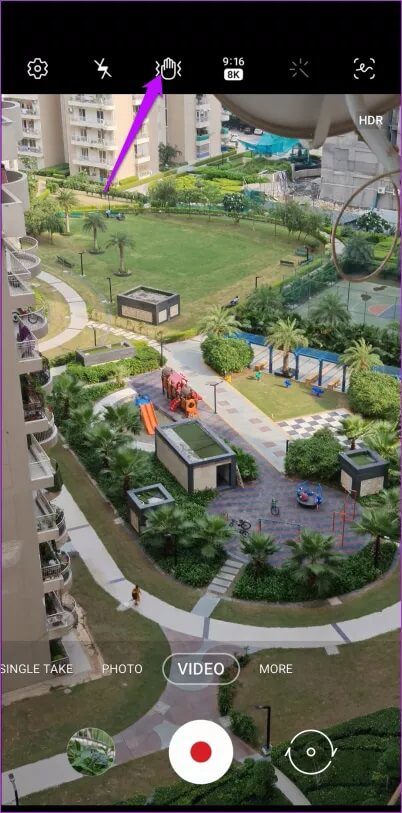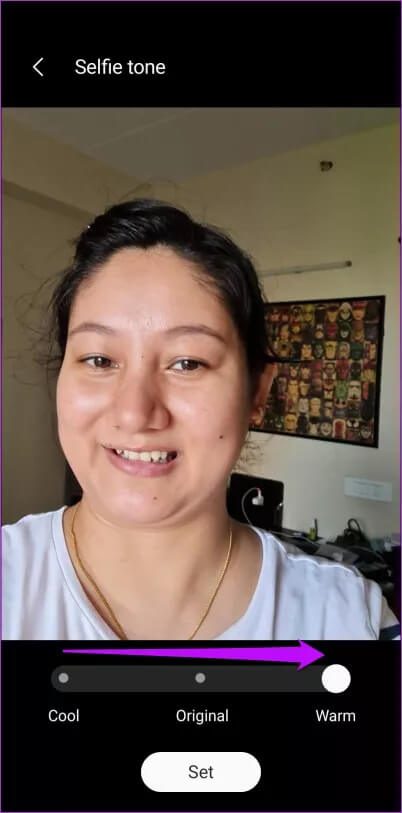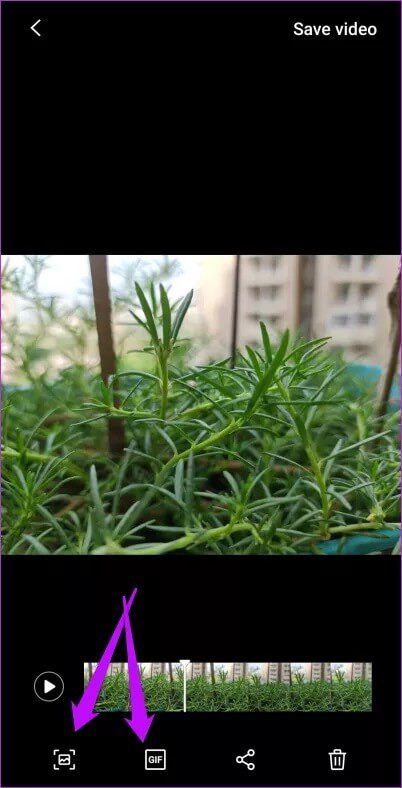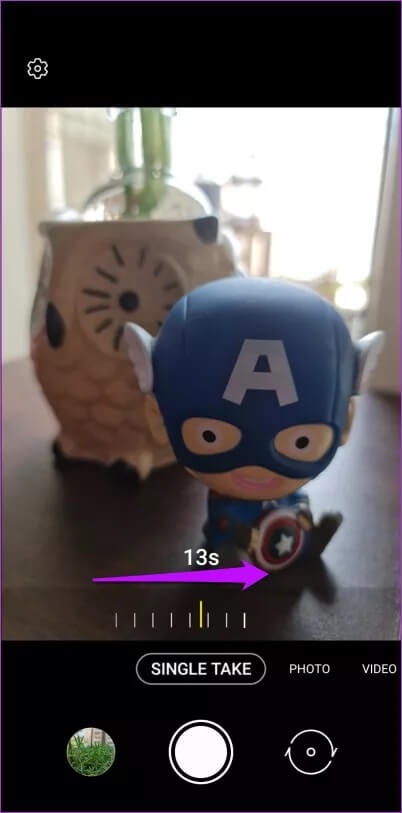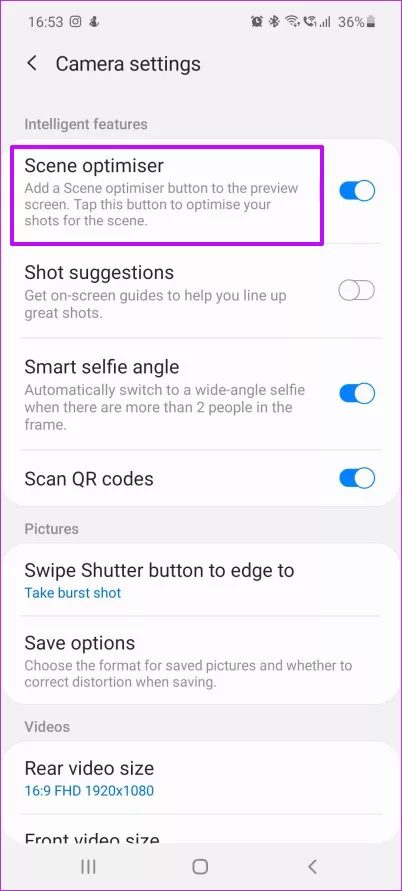상위 9 Samsung Galaxy Note 20 카메라 팁 및 요령
파워 유저들이 그들은 Galaxy Note 20을 좋아합니다. 따라서 One UI 기능 및 설정 또는 카메라 등 휴대폰에 대한 모든 것을 아는 것이 중요합니다. 결국, 1299달러짜리 전화기를 최대한 활용하고 싶습니까?
Galaxy Note 20에는 대형 카메라 벌지가 함께 제공되지만 카메라는 매우 다재다능하며 카메라를 먼 거리로 확대하거나 움직이는 물체를 추적하는 등 다양한 스턴트를 수행할 수 있습니다. 또한 이번에 삼성은 프로페셔널 카메라 모드를 개선하기 위해 최선을 다했습니다. 삼성이 카메라 범위를 50x(Note 20 Ultra) 및 30x 줌(Note 20)으로 줄였지만 줌 레벨은 인상적입니다.
따라서 Galaxy Note 20 및 Galaxy Note 20 Ultra 카메라를 최대한 활용하려는 경우 탐색할 수 있는 최고의 카메라 팁, 요령 및 설정이 있습니다.
길어질 테니 바로 들어가 볼까요?
1. 펜 제스처 마스터하기
노트 20의 요술지팡이라고 해도 과언이 아닌 이 작은 스타일러스 펜으로 화면에 메모를 하거나 긴 블로그를 스크롤할 수 있습니다.
가장 유용한 기능 중 하나는 펜 버튼을 클릭하여 사진을 찍을 수 있다는 것입니다. 그리고 거기서 끝나지 않습니다. 다른 카메라 모드를 순환하거나 셀카 카메라에서 후면 카메라로 전환하거나 S Pen으로 줌을 조정할 수도 있습니다. 원주민들 맞죠?
S펜이 지원하는 모든 제스처를 확인하려면 설정 > 유용한 기능 > S펜 > 에어 액션으로 이동한 후 카메라를 탭하세요. 지원되는 모든 제스처가 여기에 표시됩니다.
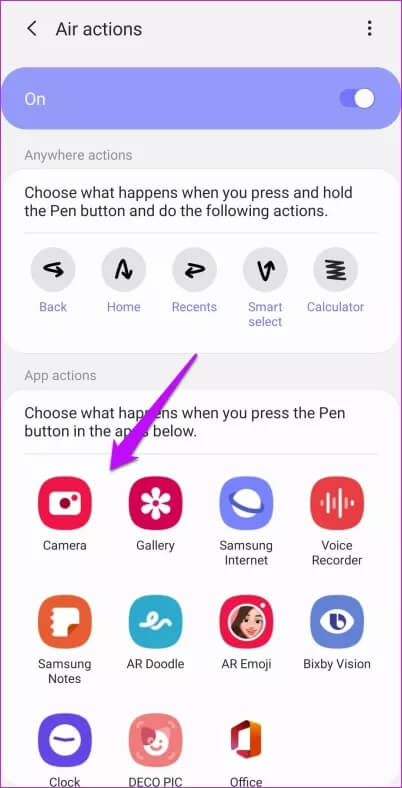
그런 다음 S Pen을 꺼내 모든 마법을 발휘하게하십시오.
2. 끝까지 확대
Note 20 Ultra에 5배 광학 줌과 50배 초광각 줌이 있다고 말하면 뉴스가 아닐 수 있습니다. 사진 모드나 동영상 모드에서 줌 아이콘을 누르면 바로 5배 줌으로 점프합니다. 동시에 하단에서 최대 50배 확대/축소 설정인 다른 확대/축소 옵션도 볼 수 있습니다.
때때로 그들은 매우 유용합니다. 그러나 가장 좋은 방법은 특히 동영상을 녹화할 때 부드럽게 확대/축소하는 것입니다. 이렇게 하려면 화면을 살짝 탭하면(예, 구식 스타일) 옆에 있는 막대가 활성화되는 것을 볼 수 있습니다. 이제 더 확대하려면 화면을 탭하고 손가락을 위로 끕니다.
전문가 팁: 20x 또는 50x 확대/축소 설정을 사용할 때 캡처하려는 사진의 축소판 옆에 작은 창이 표시됩니다. 특히 멀리 있는 물체를 촬영하려는 경우 이 이미지를 참조 가이드로 사용할 수 있습니다.
3. 프로 모드로 즐기세요
비디오 프로 모드는 갤럭시 노트 20과 갤럭시 노트 20 울트라의 혁신적인 새 기능 중 하나입니다. 이름에서 알 수 있듯이 이 기능은 ISO, 화이트 밸런스, 노출 등 동영상의 다양한 측면을 수동으로 조정할 수 있는 기능입니다. 하지만 제 호기심을 자극한 기능은 속도를 제어할 수 있는 기능이었습니다. 줌.
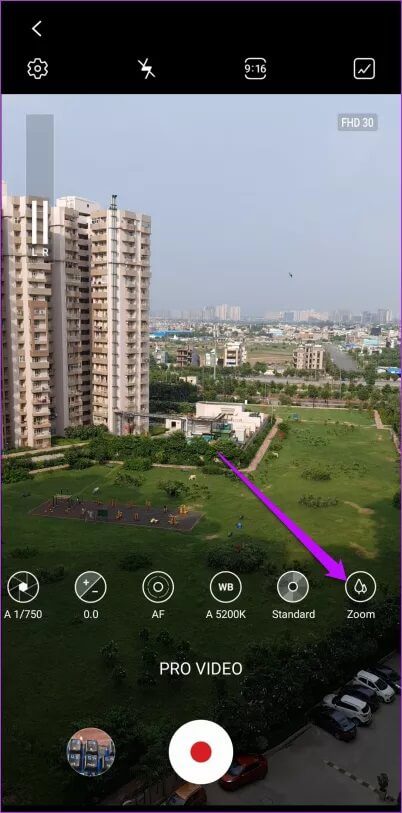
따라서 동영상을 녹화하는 동안 천천히 확대하고 싶다면 지금 할 수 있습니다. 음, 그 반대도 가능합니다.
확대/축소 버튼을 클릭한 다음 손가락을 슬라이더 위로 천천히 드래그하기만 하면 됩니다. 손가락을 천천히 움직일수록 확대/축소가 더 부드러워집니다.
팁: 자세히 > 편집 버튼을 탭하여 카메라 모드의 위치를 변경합니다. 이 옵션을 사용하면 모드 트레이에서 Pro Video를 가져오고 해당 모드에 쉽게 액세스할 수 있습니다.
4. 올바른 소리 선택
Bluetooth 마이크를 연결하여 비디오의 오디오를 최대한 캡처할 수 있다는 사실을 알고 계셨습니까? 예, 올바르게 읽었습니다. 새 전화기에는 프로 비디오 모드를 사용할 때 5가지 추가 오디오 녹음 옵션이 제공됩니다. 예, 전면 또는 후면 카메라에서 또는 연결된 USB 또는 페어링된 Bluetooth 장치를 통해 오디오를 캡처하도록 설정할 수 있습니다.
하단의 카운터를 통해 볼륨을 선택할 수 있습니다.
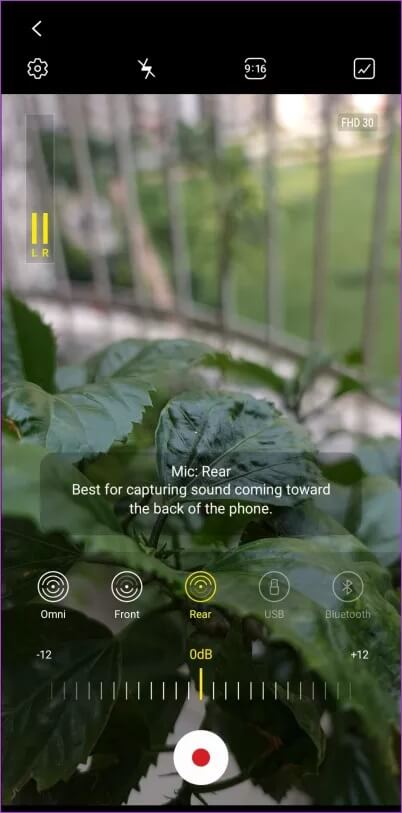
이러한 옵션을 찾으려면 Pro Video 모드를 열고 가장 왼쪽에 있는 오디오 옵션을 누릅니다. 목록에서 적절한 옵션을 선택하고 이동하십시오.
5. 동영상 안정화
갤럭시 노트 20과 갤럭시 노트 20 울트라에는 OIS(광학식 손떨림 보정)와 EIS(전자식 손떨림 보정)가 모두 탑재되어 진동과 흔들림을 없애 부드러운 영상을 촬영할 수 있습니다. 동영상 녹화를 시작하면 OIS와 EIS가 자동으로 켜집니다. 그러나 비디오 안정화를 새로운 수준으로 끌어올리고 싶다면 Super Steady 모드를 사용해 보십시오.
앞서 언급한 바와 같이 새로운 차원의 안정화 작업을 수행하며 그 결과 떨림과 저크가 최소화된 비디오가 생성됩니다. 활성화하려면 상단의 손 모양 아이콘을 탭하기만 하면 됩니다.
6. 셀카에 따뜻한 톤 추가
따뜻한 톤의 셀카를 선호하시나요? 그렇다면 설정에서 Selfie Tone 옵션을 확인해야 합니다. 이렇게 하면 셀카에 따뜻한 톤이 자동으로 추가됩니다. 또는 쿨 톤으로 전환할 수도 있습니다. 멋지지 않나요? 가장 적합한 옵션을 활성화하기만 하면 됩니다.
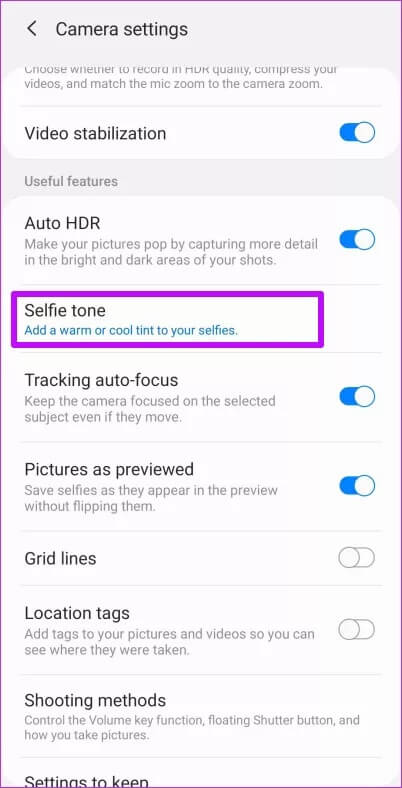
알고 계셨나요? Galaxy Note 20의 셀카 카메라는 프레임에서 두 명 이상의 사람을 감지하면 자동으로 와이드 뷰로 전환됩니다. 멋지지 않나요? 물론 먼저 설정을 통해 활성화해야 합니다.
7. 동영상
2020년, 영화는 더 이상 소개가 필요하지 않습니다. Apple iPhone과 Google Pixel에서 인기를 얻은 이 기능은 셔터 버튼을 누르기 전에 몇 초 동안 비디오를 녹화합니다. 가장 좋은 점은 애니메이션 이미지에서 GIF를 만들거나 스크린샷을 찍을 수 있다는 것입니다.
활성화하려면 왼쪽의 작은 사각형 아이콘을 누릅니다.
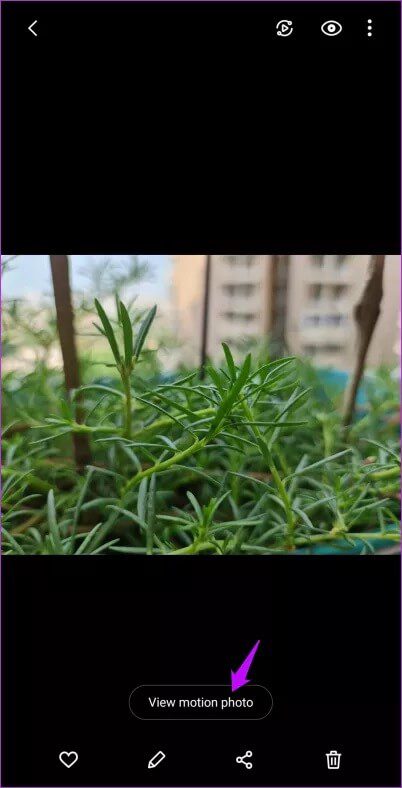
작동 중인 모션 사진을 보려면 갤러리를 통해 이미지를 열고 모션 사진 보기 옵션을 누릅니다. 그런 다음 가장 마음에 드는 사이트로 스크롤하여 스크린샷 버튼을 누르세요. 멋지지 않나요?
하지만 가장 많이 사용하게 될 GIF 버튼입니다.
멋진 팁: GIF 얘기가 나와서 말인데, 뷰파인더에서 바로 멋진 GIF를 찍을 수 있다는 사실을 알고 계셨나요? 이렇게 하려면 셔터 버튼을 누르고 손가락을 떼지 않고 가장자리로 끕니다. 거기에서 멋진 GIF를 즉시 얻을 수 있습니다.
8. 싱글 테이크 마스터링
Single Take는 출시 당시 가장 많이 언급된 기능 중 하나였습니다. 갤럭시 S20과 갤럭시 S20 울트라. 이 기능은 Galaxy Note 20 및 Galaxy Note 20 Ultra로 돌아오는데 이번에만 이상한 업그레이드가 제공됩니다.
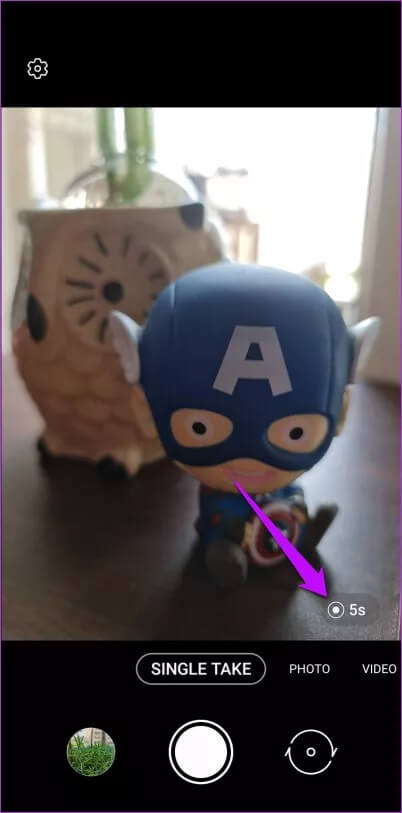
이전에는 모드가 기본적으로 10초 비디오 클립을 캡처했지만 이제는 기간을 선택할 수 있습니다. 5초 녹음 모드를 종료하려면 오른쪽 하단의 작은 타이머를 탭하고 슬라이더를 오른쪽으로 끕니다.
15회 촬영은 최대 XNUMX초까지 가능합니다.
9. 전문가처럼 문서 스캔
Galaxy Note 20 및 Galaxy Note 20 Ultra를 사용하면 전화기에 문서 스캔 기능이 내장되어 있으므로 스캐너 앱 추가를 건너뛸 수 있습니다. 그러나 이 옵션을 먼저 활성화해야 합니다. 그렇게 하려면 카메라 설정 > 장면 최적화로 이동하여 문서 스캔 옵션을 켭니다.
이제 카메라가 앞에 문서가 있음을 감지하면 노란색 스캔 버튼이 표시됩니다.
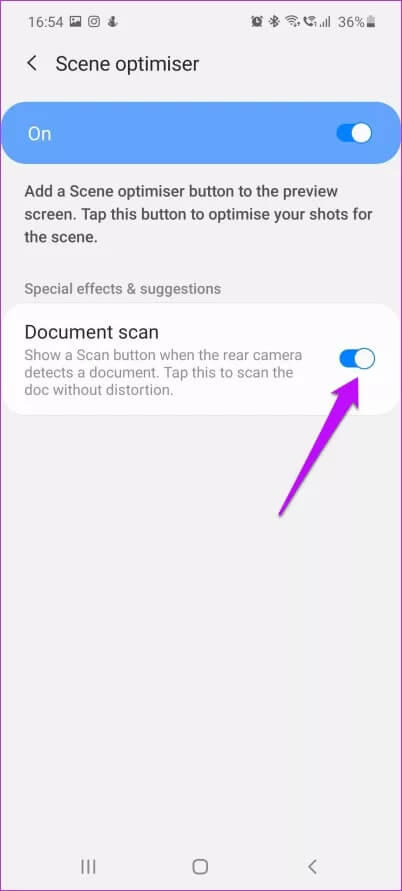
프로처럼 사진 찍기
위의 것 외에 Food Mode, Super Slow-Mo 또는 Live Focus Video와 같은 다른 옵션을 탐색하는 것을 잊지 마십시오. 음식 모드는 놀라운 음식 사진을 찍습니다. 가장 좋은 점은 사진의 일부를 자동으로 흐리게 처리할 수 있다는 것입니다. Super Slow-mo라고 하면 전면 카메라를 통해 슬로우 모션 동영상을 녹화할 수 있다는 사실을 알고 계셨나요?
Galaxy Note 20 및 Galaxy Note 20 Ultra에는 저조도 촬영이든 일반 주간 촬영이든 밝고 선명한 비디오와 사진을 생성하는 인상적인 카메라 배열이 있습니다. 카메라를 최대한 활용하기 위해 카메라를 최대한 탐색하기만 하면 됩니다.